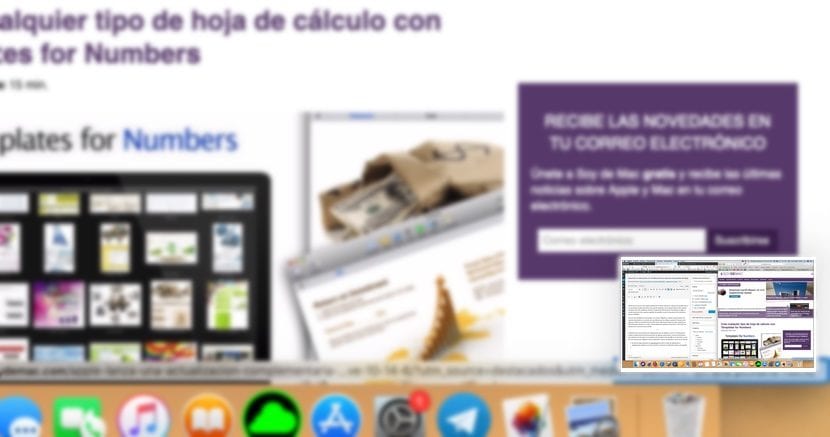
Desde hace un par de años, Apple implementó el mismo sistema de capturas de pantalla que ya se encontraba en iOS, mostrando una pequeña miniatura en la esquina inferior de la captura de pantalla que realizamos. Al pulsar sobre ella, podemos editarla o compartirla directamente. El problema en Mac, es cuando hacemos varias capturas seguidas de pantalla, ya que la vista previa de la miniatura aparece reflejada.
Para los que escribimos de tecnología y nos vemos obligados a realizar un gran número de capturas de pantalla, se convierte en un problema que nos obliga a espaciar el tiempo entre capturas, detener la reproducción del vídeo (si las capturas provienen de ahí) o pasarlas por Photoshop para eliminar ese rastro. Afortunadamente podemos desactivar la vista previa en miniatura de una forma muy sencilla.
A diferencia de otras opciones de configuración que nos obligan a recurrir a Terminal para realizar modificaciones del funcionamiento de algunas aplicaciones o servicios del sistema, para desactivar la vista previa en miniatura de las capturas de pantalla no es necesario, ya que tan solo tenemos que dirigirnos hasta la aplicación Captura de pantalla y entrar en sus Ajustes.

- En primer lugar pulsamos en Launchpad para abrir el cajón de aplicaciones y seguidamente pulsamos en Otros, donde se encuentra la aplicación Captura de pantalla. O bien podemos pulsar la combinación de teclas Command + Mayús + 5.
- Aparecerá una barra flotante donde se encuentran las diferentes opciones que macOS nos ofrece a la hora de hacer capturas de pantalla.
- A continuación, pulsamos en Opciones y dentro del cuadro desplegable que se muestre, debemos desmarcar la casilla Mostrar miniatura flotante.
Una vez hayamos desactivado esta opción, vamos a poder hacer tantas capturas de pantalla seguidas como queramos sin que la miniatura de la misma se muestre en ellas. El único inconveniente es que nos vamos a poder acceder rápidamente a la captura de pantalla al pulsar sobre ella para comprobar si se adapta a nuestros requisitos.
Muy útil el post, algo tan simple hizo de mi día algo genial!!